こんにちは
1年半ぐらい前の事ですが、自宅のWi-Fi環境にメッシュWi-Fiを導入しました。
それまでは、Wi-Fiルーターと、中継機で家の中のWi-Fi環境を構築していましたが、遅くなったり切断したり。。
なかなか、うまく行きませんでした。
自宅はマンションなので上下階があったりしませんが、壁が多くWi-Fiの電波強度が弱くなるのと、自宅の周りのWi-Fiがものすごく沢山入るんですよね。
メッシュWi-Fi導入関係の記事はこの辺りにあります。
→ WiFi高速化の為にメッシュWiFiを導入してみました
→ メッシュWi-Fiがすごく調子が良いです
書いてませんが、この時にWi-Fi5となています。
Wi-Fiの規格ですが、数字で表記しているのって最近知りました(^_^;
今のスマホに買い替えたら、Wi-Fiの電波マークの横に「5」と表示されているのは何?と調べて知りました(^_^;
調べてみると以下の様な感じみたいです。
IEEE 802.11a Wi-Fi1
IEEE 802.11b Wi-Fi2
IEEE 802.11g Wi-Fi3
IEEE 802.11n Wi-Fi4
IEEE 802.11ac Wi-Fi5
IEEE 802.11ax Wi-Fi6
自宅への導入は802.11b→a→g→ac→axとやってきました。
a,b,gぐらいまでは同時に使える規格!程度な認識でした。前回導入したのはIEEE 802.11acなのでWi-Fi5でした。
最大通信速度は11aが54Mbps, 11acが6.9Gbps,11axが9.6Gbpsだそうです。論理値なので、そんなに出るわけないとは思いますが。。
Wi-Fi6の規格自体で気になるのは、消費電力が小さくできるみたいなのと、Wi-Fi5でも一部できていたみたいですが、複数同時に送受信できるそうです。
今までは、Wi-Fi通信は基本1対1だったので、例えば5台の端末が同時に通信する場合には、順番待ちしながら通信していました。
Wi-Fi6では複数同時に通信できる様になったそうで、待ち時間が減る様です。この事から同時通信に強く、接続台数が多いと有利になりそうです。
などなど書きましたが、今の環境ではあまり困っていない(時々遅延することがありますが)のと、対費用効果はどうなの?と思ってできていませんでしたが、製品が出揃ってきているのと、コストをかける事ができるタイミングだったので、興味本位でトライしてみました。(^_^;
先日の記事の振れ取り台なども含めて2日間で、一気に到着しました。
今回もTP-LinkのメッシュWi-Fi製品を使おうと思います。このメーカーさんのは何個か買いましたが、凄い良い感じで動いています。
今回買ったのはこれ
前回のはこれです。
今回のは、もう1つ高い方でも良いかなと思いましたが、同時に通信する機械がそこまで多くないので、安い方にしました。
こんな感じのパッケージです。
裏側
横
開けてみます。割と凝った感じです。2つはいってるセットにしてます。
自宅の面積だと2台以上は必要ない感じです。広い家だったら台数の多いパッケージもあります。
出してみます。本体2台、ACアダプター2個、LANケーブル1本などです。
本体はこんな感じです。丸いです。
有線LANポートは2ポートあります。LANポートの下側にはACアダプターのソケットがあります。
底面はこんな感じ。リセットボタン?があります。
底面の全面には現在の状態を示す、LEDランプがあります。
あと、ACアダプターは前の物より少し大きいです。
設置ですが、今のものと置き換える予定です。
接続前のインターネット側との通信速度を測定しています。MAX100Mbpsの回線なのですが、結構出てます。
必要あるのか?疑問もありますが、多重通信の効率化に期待して実行します。
変更前なので、Wi-Fiマークの数字は5です。
最初に、親機になる有線LANポートを接続する方を設置します。有線LANポートをルーターの内側に接続して、ACアダプターを接続します。
その状態で、現在使っているスマホアプリを使用します。ログインなども必要ですが、前の記事を見ていただければと思います。
アプリのホーム画面の右上にある「+」マークから追加します。
そうすると、使用する製品の選択画面が表示されるので、今回追加する機器を選択します。
こんな画面になりますが、マンションなので1階しかありません。うろ覚えですが、2階とか3階とかあった気がします。
多分ですが、この機械はビームフォーミング機能があり、通信対抗側の方向を識別して通信を安定化させる機能があります。
上下はわからないので指定するのかも?
次の画面はこんな感じ。LEDが青く点滅しているのを確認して、黄色いボタンを押します。
探し中。。
名前を付ける画面のスクショを忘れましたが、見つかったら設置場所の名前を設定します。
パソコンルームと表示されている白いのが、今回追加した機械です。
右上の三点ボタンを押して、親機を変更します。メニューがでるので、メインのDecoをセットを選択します。
古い方が親機になっているので、新しい方を選択して、右上の保存ボタンを押します。
暫く待って、変更完了!
次に古い方の親機を削除します。一覧から削除するお親機を選択します。
右上の三点ボタンから削除を選択します。
そして、子機も同じ用に増設しますが、親機の変更をしないだけです。
子機の方は、ネットワークケーブルを接続せずにACアダプターのみ接続しています。
LANケーブルが来ていれば、ケーブルから通信できるそうですが、ケーブルがあればメッシュWi-Fiでなくても良さそうな気がします(^_^;
追加して、元の機械を削除して完了です。設定は基本的、前の状態から引き継がれますので、楽ちんです。
設定を確認しますが、ちゃんと設定されています。うちの環境はブリッジ接続です。
ルータ機能を使う場合には、アンチウィルス機能なんかも有るみたいです。ないよりマシかも知れませんが。。必要ないかな。。
設定引き継がれるはずですが、接続台数のログは消えてました。別に構いませんが。。
しかしまぁ。。12台もオンラインとか。。結構あるなぁ。。(^_^;
設置後、普通に快適ですが極端に早くなったとか感じませんが、安定度が上がった気はします。
インターネット側の速度は、当然変わりません。インターネット回線側が早くないですからね。。
Wi-Fiマークの数字が6になってます\(^o^)/
Wi-Fiの通信チャネルとか見てみますが、2.4GHz帯は混雑しています。(^_^;
5GHz帯は他にいませんね、到達距離が短いので入ってこないのかも?
ついでに家の中を歩き回って、電波強度をチェックしましたが、良い感じでした。
電波強度が弱くなる所はありますが、切断されるぐらいにならないど勝手に通信先のDecoが切り替わらないので、部屋を動いて弱くなったら手動でWi-FiをOFF→ONしないと駄目かも。。
前からそうでしたけど。。切れちゃえば自動で電波強度の強い方に接続するんですけどね。。
もともと割と快適だったので、極端な差は出ませんでしたが、複数人で動画を見てる時などの速度低下は小さくなった気がします。
また、調べてみたら自宅のWi-Fi6対応機器は、iPhone12(1台),iPhone12 Pro(2台), xPeria 5ii(1台)だけみたいです。iPad Air3は残念ながら非対応でした(^_^;
これから導入される場合は、Wi-Fi6が良さそうですが、コスト差が有るので対応機器が少ないなら、Wi-Fi5でも良い気がします。
と、言う感じです。
このメーカーさん、設定が簡単なので非常に使いやすいです。
逆に言うと、細かい設定変更ができない。。(^_^;
注意点は、メッシュWi-Fiだからどんな環境でも良くなるとは限りません。Wi-Fiって見えないので分かりづらいですよね。
良い感じに勝手にやってくれますが。。
ケーブルが引けないけど、中継機が必要な感じの所だったら、良くなる可能性はそこそこあると思います。
各部屋にケーブルが引ける環境だと、微妙かも知れません。
メッシュWi-Fiにしたら遅くなった!と言う話もありますので、要注意かなとは思います。
いかがでしょうか?
—————— 宣伝 ———————-






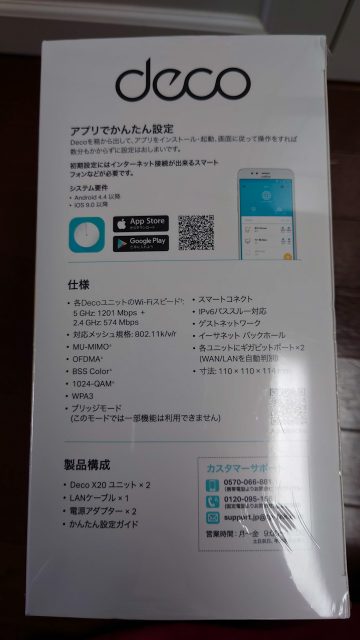








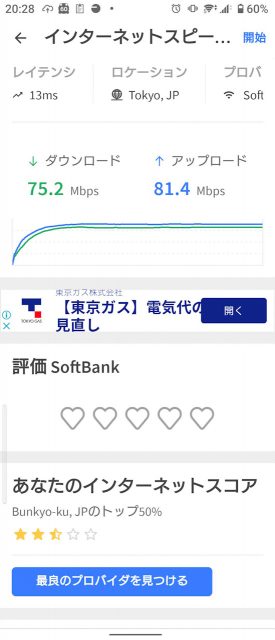
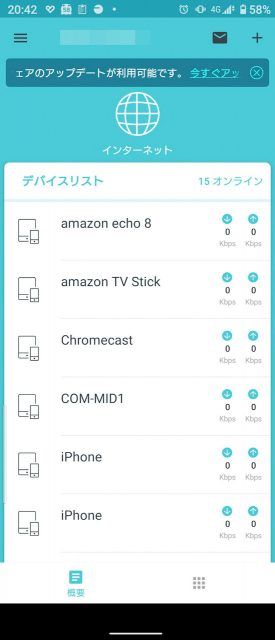
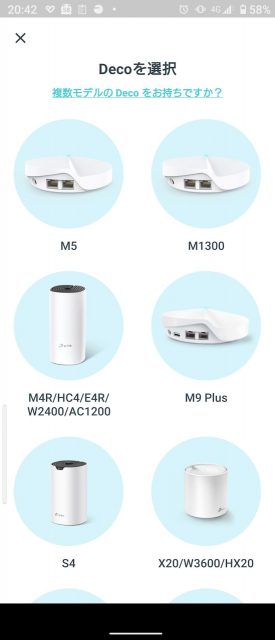
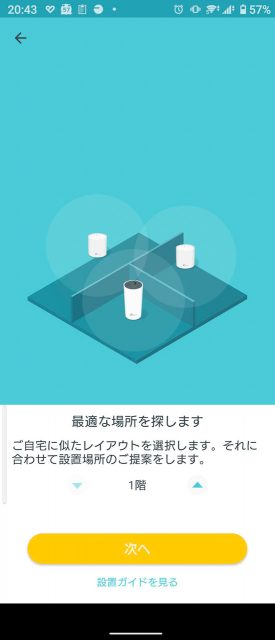
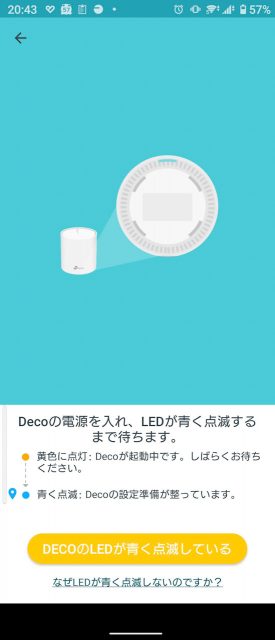
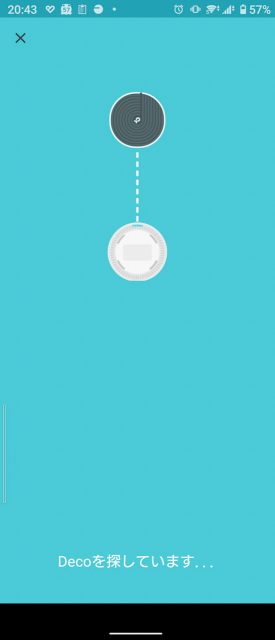
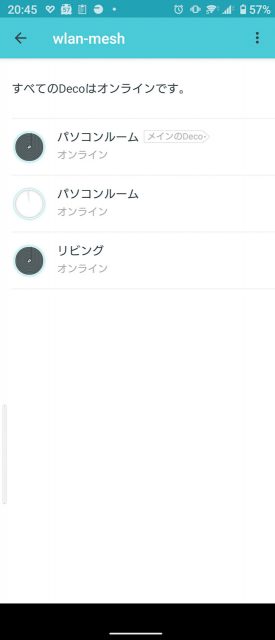
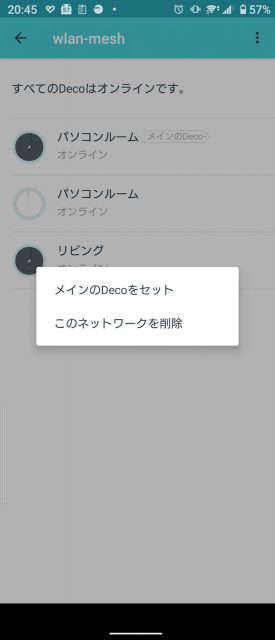
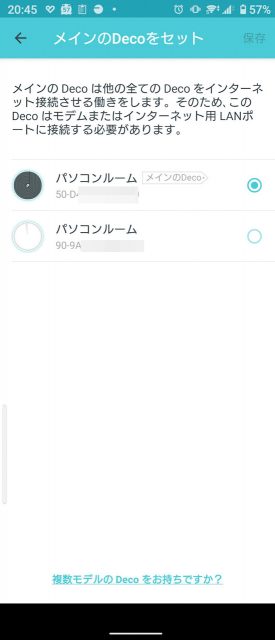
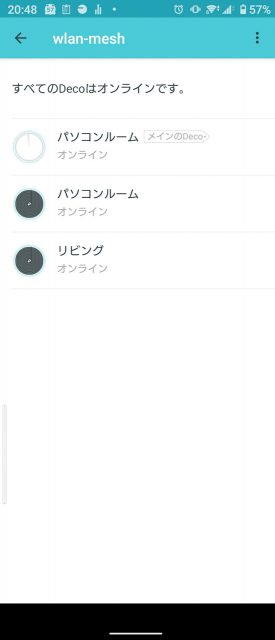
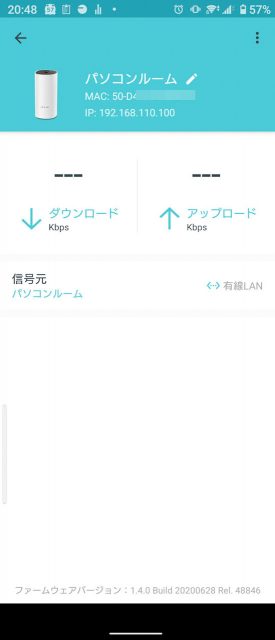
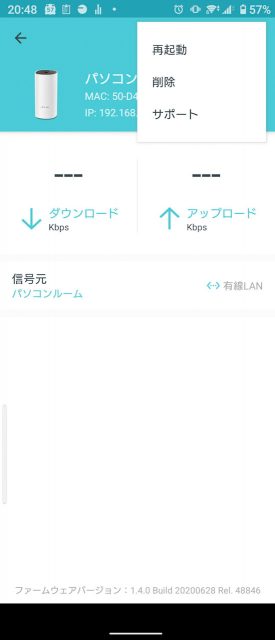
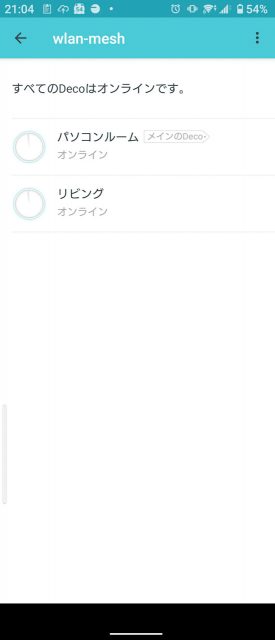
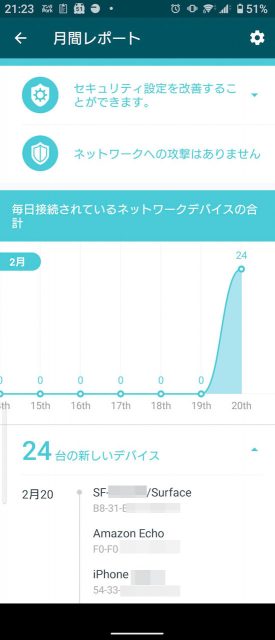
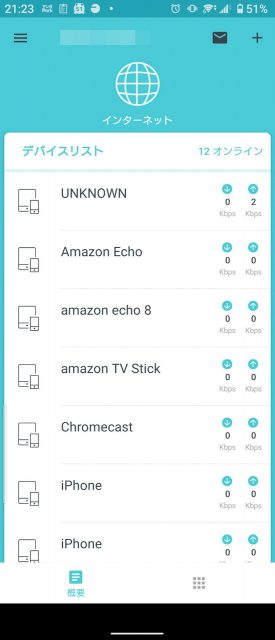
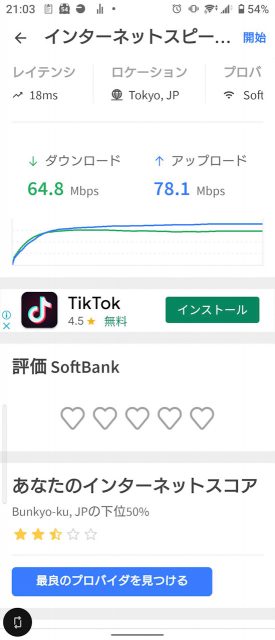

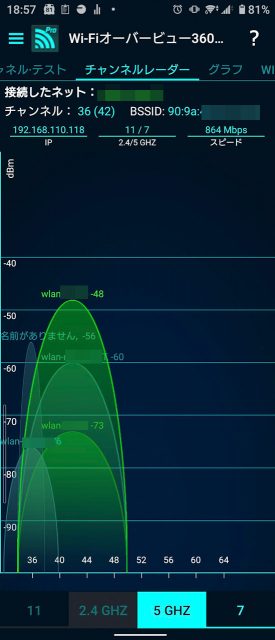
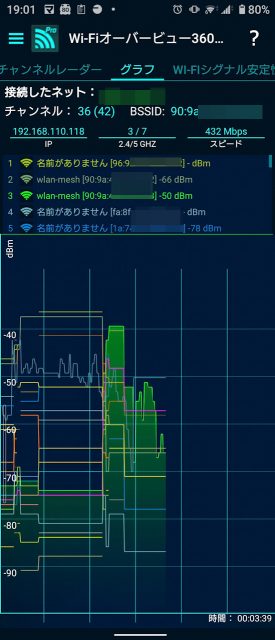

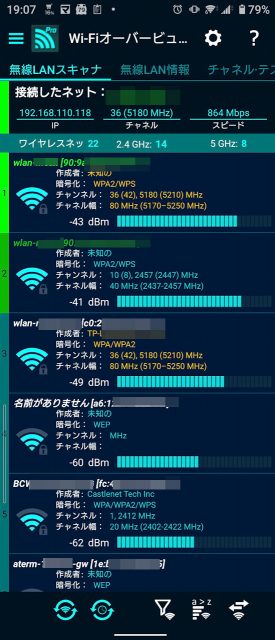


コメント